Kể từ vài năm gần đây, Google và Microsoft đang nỗ lực rất nhiều để cải thiện quyền riêng tư của người dùng, đặc biệt là sau Apple đã làm cho quyền riêng tư trở thành một điểm bán hàng. Google mang đến tùy chọn thay đổi cài đặt DNS trên toàn hệ thống với Android 9và Microsoft đã thêm tùy chọn vào Windows 10 vào năm 2020. Ngay cả Mozilla hiện cũng cho phép DNS qua HTTPS theo mặc định trong trình duyệt web của mình. Vì vậy, nếu bạn muốn bảo vệ quyền riêng tư của mình trên web, hãy tiếp tục và bật DNS qua HTTPS Windows 11. Đây là một nút chuyển đổi trên toàn hệ thống, vì vậy tất cả giao tiếp giữa PC của bạn và máy chủ DNS sẽ được mã hóa. Vì vậy, không có bất kỳ sự chậm trễ nào, chúng ta hãy kiểm tra xem nó là gì và các bước để kích hoạt nó.
Bật DNS qua HTTPS đang bật Windows 11 (năm 2021)
Trong bài viết này, chúng tôi đã đề cập đến các bước để bật DNS qua HTTPS (DoH), cùng với phần giải thích về DoH là gì và tại sao bạn nên bật nó trên Windows 11 máy tính.
DNS qua HTTPS là gì và tại sao bạn nên bật nó lên Windows 11?
Nếu bạn không có kiến thức trước về DNS qua HTTPS, không có gì phải lo lắng. Ở đây, chúng tôi cung cấp cho bạn phần giải thích ngắn gọn về DoH và đưa ra trường hợp lý do tại sao bạn nên kích hoạt nó.
Khi bạn truy cập một trang web, máy tính của bạn không biết tên miền (như google.com) của trang web đó. Nó yêu cầu máy chủ DNS sử dụng tên miền / địa chỉ IP của trang web (ví dụ – 142.250.196.78 cho google.com) và yêu cầu nó trỏ đến tên miền chính xác và sau đó tìm nạp kết quả. Cái này giao tiếp giữa máy tính của bạn và máy chủ DNS theo truyền thống vẫn chưa được mã hóa. Điều đó đang thay đổi bây giờ.

Để làm rõ hơn, bất cứ điều gì bạn làm trên một trang web, chẳng hạn như duyệt trang web hoặc thực hiện một giao dịch, vẫn được mã hóa cho rằng đó là trang web HTTPS. Có nghĩa là không ai, thậm chí không phải ISP biết bạn đã làm gì trên trang web. Tuy nhiên, các truy vấn DNS phần lớn không được mã hóa và điều đó có nghĩa là ISP của bạn hoặc bất kỳ ai trong mạng cục bộ ít nhất có thể biết bạn đã truy cập trang web nào.
Vì vậy, bây giờ, để mang lại mã hóa cho các truy vấn DNS, tính năng DNS qua HTTPS đã được giới thiệu. Về cơ bản, ngay cả khi tìm nạp tên miền từ máy chủ DNS, các truy vấn sẽ được mã hóa bằng giao thức HTTPS.
Không chỉ vậy, với DNS trên toàn hệ thống qua HTTPS, tất cả các ứng dụng và chương trình trên Windows 11 cũng sẽ sử dụng DoH để nói chuyện với DNS. Vì vậy, không chỉ trình duyệt web, giao tiếp DNS trên toàn bộ PC của bạn sẽ được bảo vệ. Vì vậy, nếu bạn muốn bật DNS qua HTTPS trên Windows 11 PC, hãy làm theo các bước bên dưới.
Cách bật DNS khi bật HTTPS Windows 11[Phươngphápdễnhất[EasiestMethod
1. Mở ứng dụng Cài đặt và chuyển đến “Mạng & internet”Từ thanh bên trái. Sau đó, nhấp vào “Wi-Fi” hoặc “Ethernet” tùy thuộc vào kết nối internet của bạn trên khung bên phải.
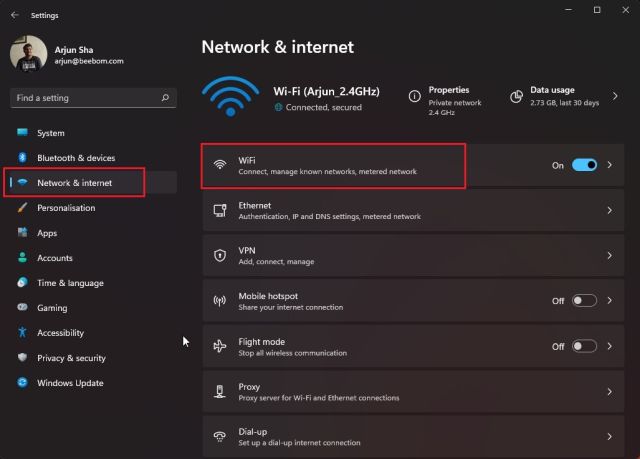
2. Tiếp theo, chuyển đến “Thuộc tính phần cứng“.
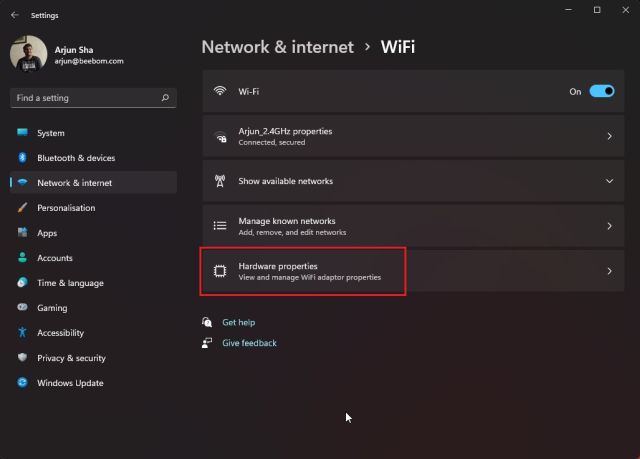
3. Tại đây, hãy nhấp vào “Chỉnh sửa”Bên cạnh“ Chỉ định máy chủ DNS ”.
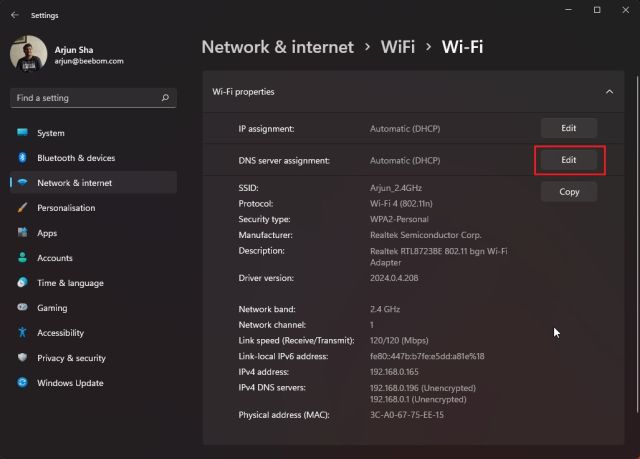
4. Từ menu thả xuống ở trên cùng, hãy chọn “Thủ công”Và bật“ IPv4 ”.
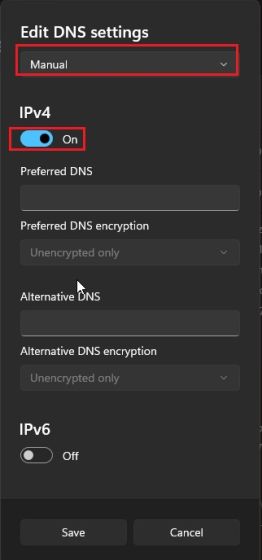
5. Trong các trường DNS Ưu tiên và Thay thế, nhập sự lựa chọn của bạn về DNS. Bạn có thể xem qua danh sách các máy chủ DNS tốt nhất của chúng tôi từ bài viết được liên kết. Chúng tôi đang sử dụng máy chủ DNS của Google, máy chủ này 8.8.8.8 và DNS thay thế 8.8.4.4. Ngoài ra còn có các lựa chọn thay thế phổ biến như Cloudflare và OpenDNS để bạn lựa chọn.
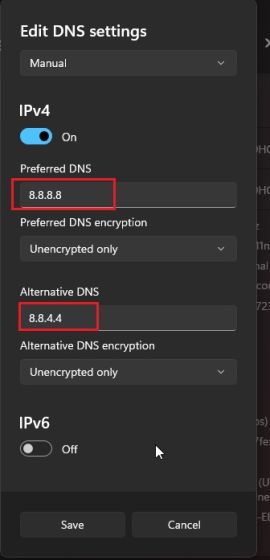
6. Cuối cùng, để bật DNS qua HTTPS, hãy bật Windows 11, nhấp vào menu thả xuống trong “Mã hóa DNS ưa thích” và chọn “Chỉ được mã hóa (DNS qua HTTPS)” Lựa chọn. Làm theo các bước tương tự cho “Mã hóa DNS thay thế”. Bạn không cần phải làm bất cứ điều gì cho IPv6.
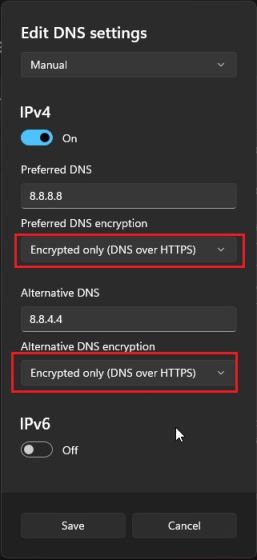
7. Sau đó, nhấp vào “Cứu”Để lưu các thay đổi và bạn đã hoàn tất.
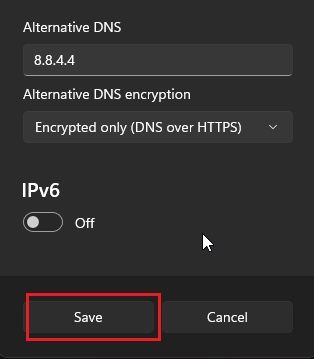
Bạn đã kích hoạt thành công DNS qua HTTPS trên Windows 11 MÁY TÍNH. Tất cả giao tiếp giữa máy tính của bạn và máy chủ DNS bây giờ sẽ được mã hóa và không ai có thể truy cập các truy vấn DNS của bạn.
Giao tiếp web an toàn đang bật Windows 11 với DNS qua HTTPS
Vì vậy, đó là cách bạn có thể bật DNS qua HTTPS trên Windows 11 để mã hóa các truy vấn DNS từ máy tính của bạn. Như bạn có thể biết, tính năng giám sát web đang tăng lên từng ngày và người dùng cần phải bảo vệ quyền riêng tư của mình, hơn thế nữa khi nó là thứ cơ bản như truy vấn DNS. Dù sao, đó là tất cả từ chúng tôi. Trong trường hợp bạn đang gặp phải sự cố phát hiện mạng trên Windows 11, hãy làm theo hướng dẫn được liên kết của chúng tôi để khắc phục sự cố ngay lập tức. Và nếu bạn có bất kỳ câu hỏi nào, hãy bình luận xuống bên dưới và cho chúng tôi biết.
